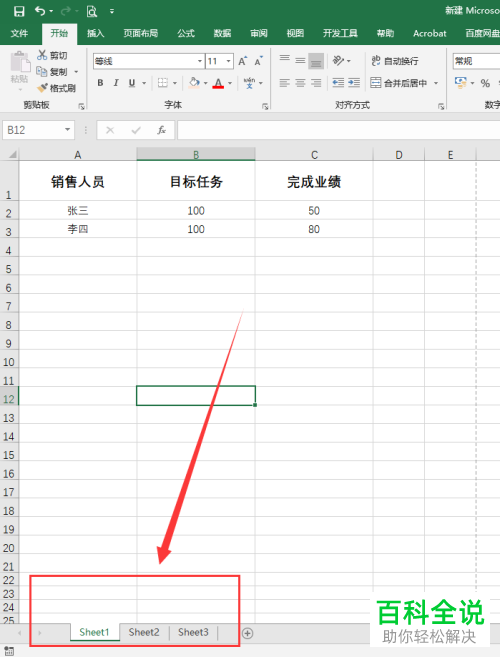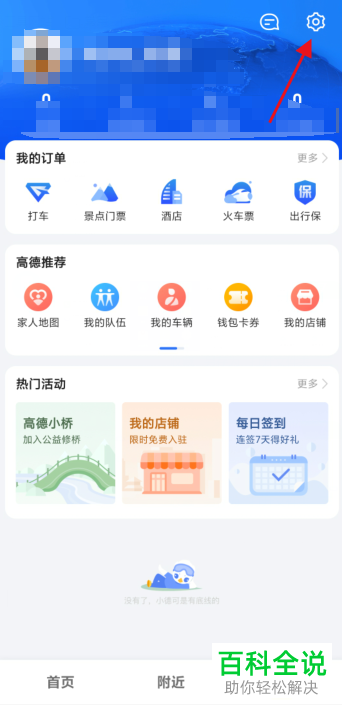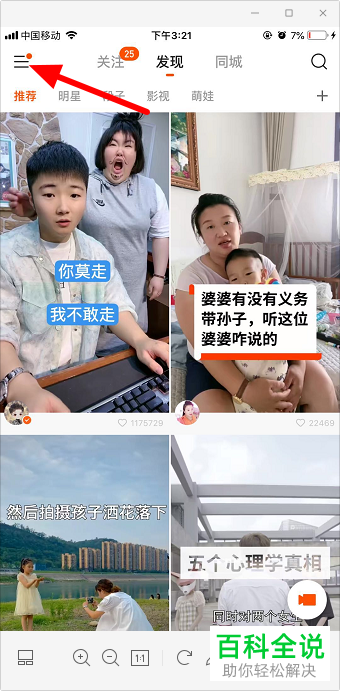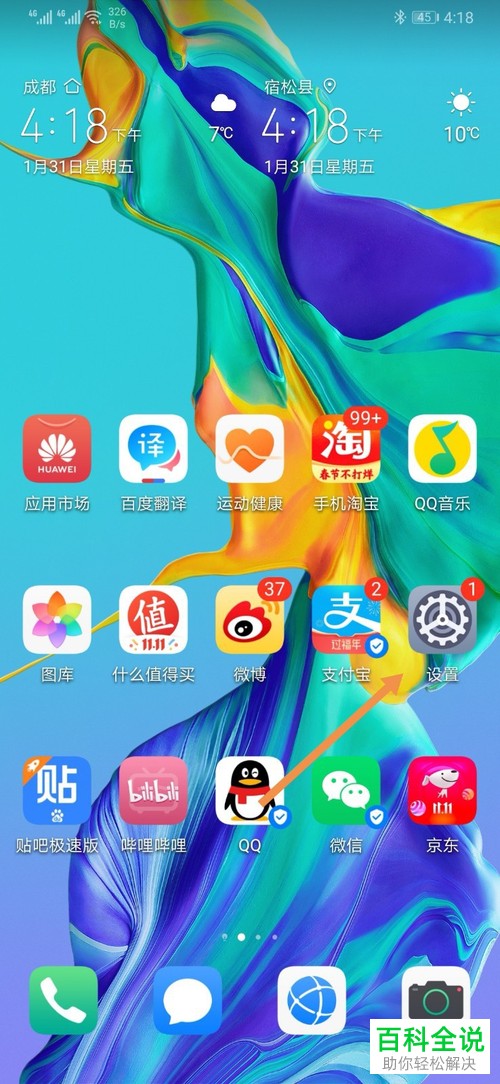IE浏览器如何添加受信任站点
在IE浏览器中添加受信任站点的操作步骤如下:
1. 打开IE浏览器。
2. 点击工具栏上的“工具”菜单,或者使用快捷键`Alt`+`T`打开“Internet选项”。
3. 在弹出的窗口中,点击“安全”选项卡。
4. 在“安全”设置区域,点击“受信任的站点”区域下的“站点”按钮。
5. 在弹出的“地址”文本框中输入你想要添加的网站地址,或者选择相应的区域来添加网站。
6. 确认无误后,点击“确定”保存设置。
完成以上步骤后,该网站即被添加到受信任站点列表中。
1. 打开IE浏览器。
2. 点击工具栏上的“工具”菜单,或者使用快捷键`Alt`+`T`打开“Internet选项”。
3. 在弹出的窗口中,点击“安全”选项卡。
4. 在“安全”设置区域,点击“受信任的站点”区域下的“站点”按钮。
5. 在弹出的“地址”文本框中输入你想要添加的网站地址,或者选择相应的区域来添加网站。
6. 确认无误后,点击“确定”保存设置。
完成以上步骤后,该网站即被添加到受信任站点列表中。
IE是Windows系统的自带浏览器软件,有些用户想知道如何添加受信任站点,接下来小编就给大家介绍一下具体的操作步骤。
具体如下:
1. 首先第一步点击左下角搜索图标,根据下图所示,搜索并打开【Internet选项】。
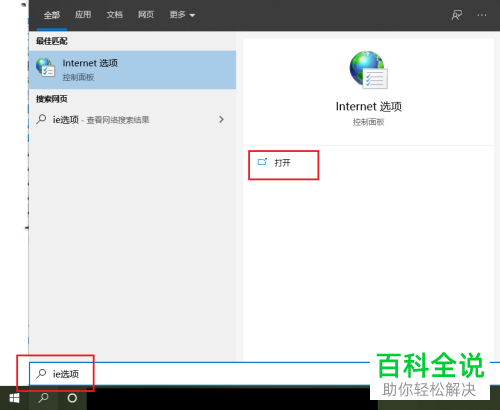
2. 第二步打开【Internet属性】窗口后,根据下图箭头所指,点击【安全】选项。

3. 第三步进入【安全】页面后,根据下图所示,点击【受信任的站点】选项。

4. 第四步根据下图箭头所指,点击【站点】选项。
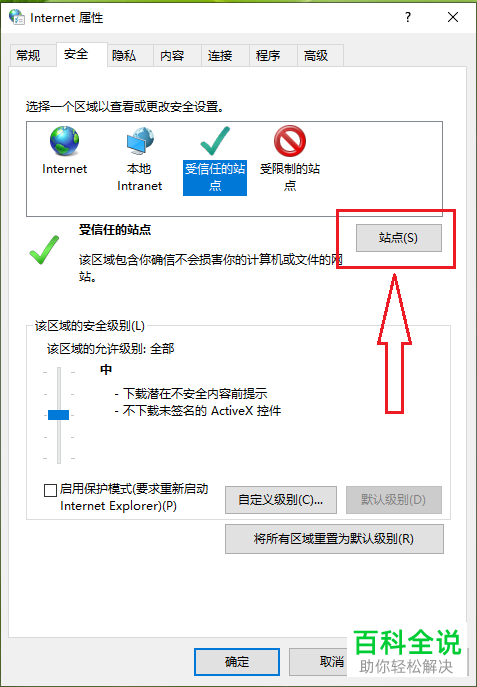
5. 第五步打开【受信任的站点】窗口后,根据下图所示,先输入网站地址,接着点击【添加】选项。
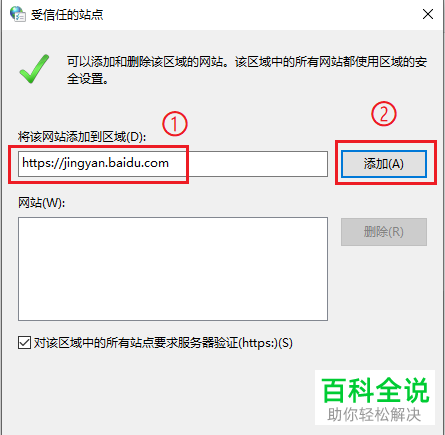
6. 第六步成功添加网站后,根据下图所示,点击【关闭】选项。

7. 最后设置完成,根据下图箭头所指,点击【确定】选项即可。
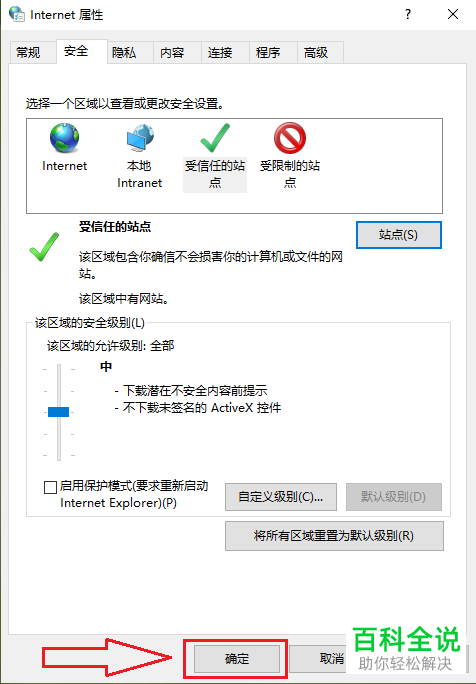
以上就是IE浏览器如何添加受信任站点的方法。